如何使用微信打招呼
装机吧 2020年08月19日 15:54:00
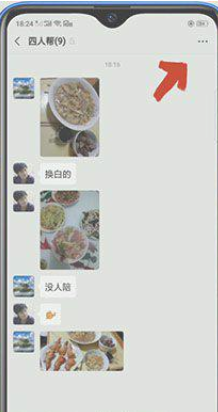
微信作为日常社交软件之一,还有小伙伴问我微信怎么打招呼呢,跟着我一起学吧。
1、 我们打开微信,打开一个群聊,点击右上方的三点按钮。
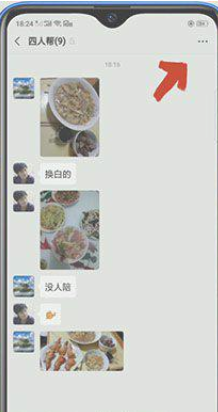
2、在群里挑选一个群成员,选择一个你想要的添加的好友,点击他的头像,选择添加到通讯录的按钮。
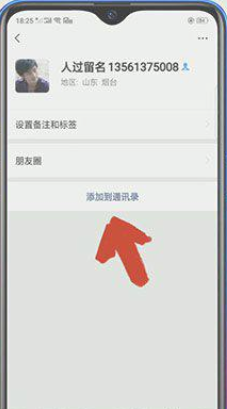
3、接着删除“发送添加朋友申请”下面的文本框的文字,输入你想要打招呼的内容,然后点击发送即可,等待对方通过就好啦。
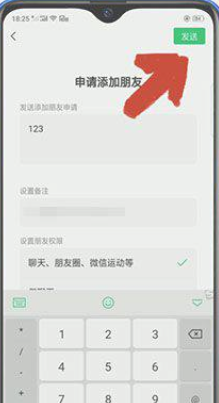
以上就是如何使用微信打招呼的操作方法,还不知道的小伙伴们赶紧学习起来吧。
喜欢22






 粤公网安备 44130202001059号
粤公网安备 44130202001059号